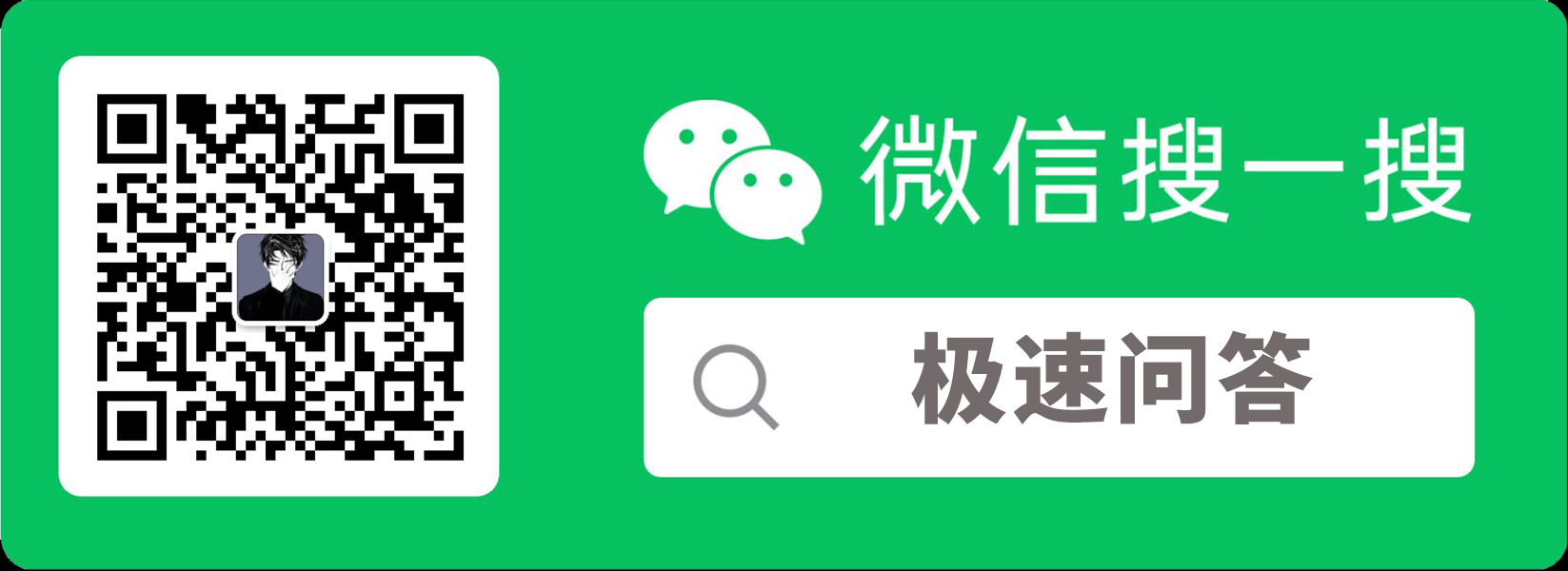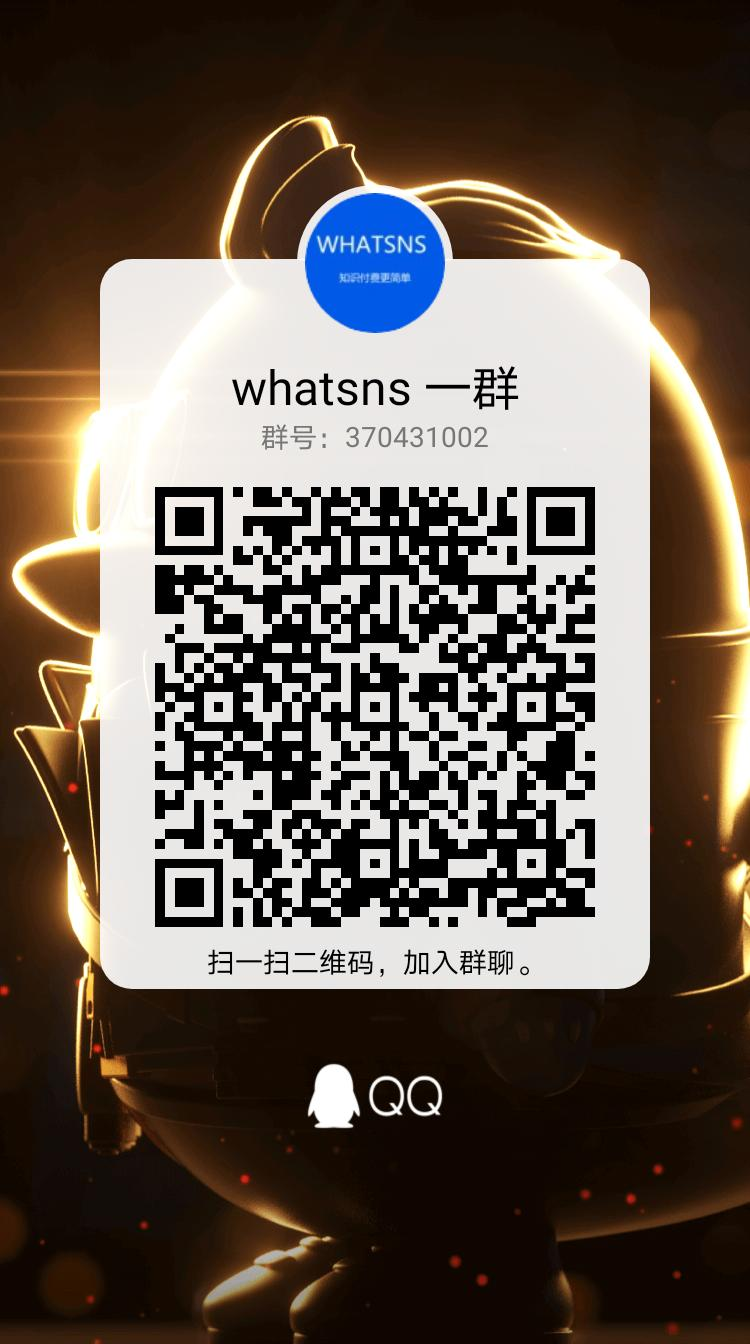-
方法一:命令提示符修复
1、 同时按住Windows+X,打开命令提示符(管理员)。
2、 在命令行提示符下,键入msiexec /unregister,然后再键入msiexec /regserver。
方法二:设置启动项
1、 同时按Win键+R,输入msconfig,回车。
2、 在常规选项卡下启动选择“诊断启动”。
3、 在“系统配置”对话框中的“服务”选项卡上,点按或单击选中“隐藏所有 Microsoft 服务”复选框,然后点按或单击“全部禁用”(如果您启用了指纹识别功能,请不要关闭相关服务)。
4、 然后,在“系统配置”对话框的“启动”选项卡上,单击“打开任务管理器”。
5、 在任务管理器的“启动”选项卡上,针对每个启动项,选择启动项并单击“禁用”。
6、 之后关闭“任务管理器”,回到 “系统配置”对话框的“启动”选项卡上,单击“确定”,然后重新启动计算机。
7、 执行上述操作后,有可能会出现网络无法使用情况,同时按住Windows+X+G,打开设备管理器,找到网络适配器,看看是否被禁用,如禁用,请选择开启。
8、 同时按住Windows+R,输入services.msc,找到WLAN AtuoConfig,右击选择重新启动即可。
方法三:系统重置安装
1、 同时按“Windows+X”打开命令提示符管理员,输入“net stop wuauserv”。
2、 然后,打开C:\Windows,重命名SoftwareDistribution文件夹为SDold。
3、 同时按“Windows+X”打开命令提示符管理员,输入“net start wuauserv。
4、 点击重新下载安装更新,选择重新运行安装win10程序。
5、 在开始安装之前,点击“更改要保留的内容”。
6、 将“保留windows设置,个人文件和应用”改成“不保留任何内容”,即将C盘全部重置。
7、 点击下一步,等待重新检测后开始正式安装,一般情况下能够解决win10系统安装失败的情况。
方法四:清理系统更新
1、 打开运行,在运行框里面输入gpedit.msc。
2、 在计算机配置->管理模板->windows组件->windows更新->配置自动更新为禁用。
3、 关闭之后,要进入c删除临时更新文件,删除datastore 里所有的文件。
4、 最后重新打开自动更新,自动更新会更新漏洞和驱动程序,接着你继续安装win10系统即可
-
win10重装系统失败怎么恢复?如果系统进入系统失败,你可以第一步,你进安全模式,第二步,找到最后一次正确配置,然后重启按一下重启功能就可以了,按下重启功能就可以完全的恢复系统了,如果还不能恢复最后一步,只有重装系统了,重装系统解决这个问题,一般还是可以的
如本站内容“对您有用”,欢迎随意打赏,让我们持续更新!
打赏